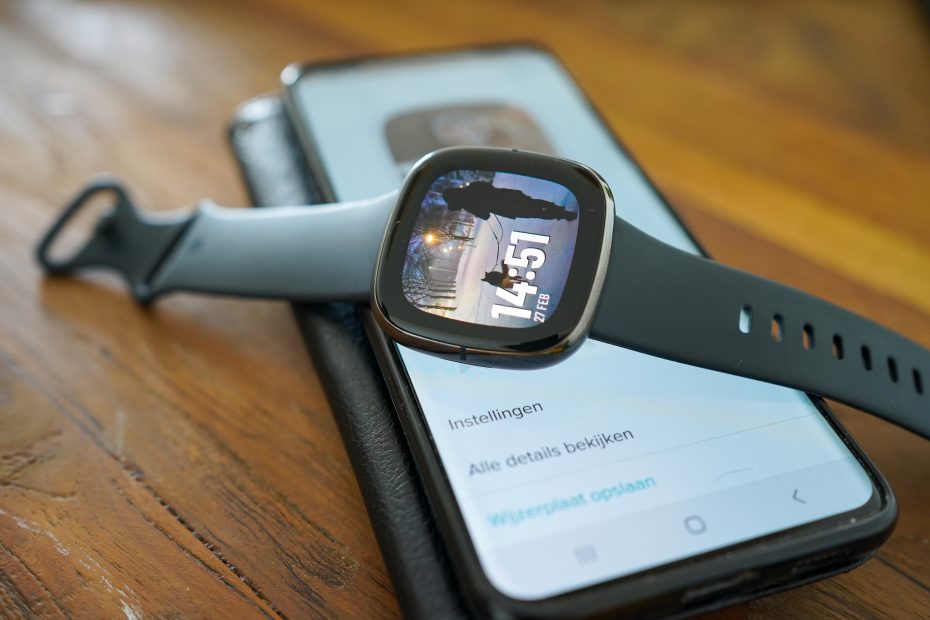Op het Fitbit Sense horloge kan je eenvoudig een wijzerplaat instellen. Wat veel mensen niet weten is dat je ook een eigen foto als wijzerplaat kan gebruiken. Je ziet dan op je horlogescherm een zelf gekozen foto. Daarbij wordt dan de tijd en datum weergeven. Vroeger moest je dit via een externe app instellen of werd het alleen aangeboden door externe Fitbit ontwikkelaars. Tegenwoordig heeft Fitbit een eigen wijzerplaat waarbij je een foto kan uploaden. In deze blog lees je hoe je dit instelt! Wil je de Fitbit sense zelf ook hebben? Dan is onze Fitbit Sense prijs vergelijker zeker de moeite waard om te raadplegen.
Tip: Dit werkt hetzelfde op de Fitbit Versa 3 | Lees ook: Fitbit Sense review
Inhoud
Wat is een eigen wijzerplaat op de Sense?
Het Sense horloge heeft een digitaal display waarop informatie en afbeeldingen kunnen worden weergeven. Dit heet in het Engels een Watch Face. In het Nederlands noemen we het een wijzerplaat. Een eigen foto op de wijzerplaat is dus een zelfgekozen/zelfgemaakte foto als achtergrond op je horlogescherm. Leuk om de wijzerplaat lekker persoonlijk te maken!

Hoe stel je een eigen foto als horlogescherm in op de Fitbit Sense?
In het onderstaande stappenplan heb ik een foto van mijn vriendin die met onze hond door de sneeuw wandelt ingesteld als achtergrond. Dit heb ik op de volgende manier gedaan:
Benodigde tijd: 8 minuten.
Eigen afbeelding of foto op de Fitbit Sense installeren
- Open de Fitbit applicatie op de mobiele telefoon
Je hebt de Fitbit Sense al eerder gekoppeld aan de mobiele applicatie. Heb je dit nog niet gedaan? Doe dat dan ter voorbereiding op dit stappenplan. Open daarna de applicatie.
- Wijzerplaten beheren
Navigeer naar accountinstellingen (profielafbeelding links bovenin de app) en klik op Wijzerplaten. Dit is vaak de eerste optie die genoemd wordt in het tabblad account.
- Alle wijzerplaten
Ga naar het tabblad alle wijzerplaten en zoek het kopje met wijzerplaten By Fitbit en druk op alles weergeven.
- Photograph wijzerplaat
Zoek naar de wijzerplaat met de naam Photograph (foto in het Nederlands). Je ziet hier een kattenfoto met daarop een camera-upload icoontje. Druk hierop.
- Machtigingen accepteren
Net zoals elke watch face heeft ook de eigen foto wijzerplaat machtigingen nodig. Druk op alles selecteren en accepteer de Internet en Op de achtergrond uitvoeren machtiging. Druk daar op Installeren.
- Eigen afbeelding instellen
Na het installeren, wat best eventjes kan duren (zelfs op een goede wifi-verbinding) ga je terug naar het tabblad wijzerplaten (app openen>account>wijzerplaten). Je ziet nu de zojuist geïnstalleerde wijzerplaat. Druk hier op en ga vervolgens naar instellingen.
- Foto kiezen
Je moet de foto wel op de mobiele telefoon beschikbaar hebben om deze te weergeven als wijzerplaat. Klik op Pick a Background Image Background Image picker om de foto uit te kiezen. Accepteer de machtiging dat Fitbit foto’s kan maken tijdens gebruik van de app. Accepteer dat Fitbit toegang heeft tot foto’s, media en bestanden op het apparaat. Zoek de afbeelding in Galerij
- Afbeelding verslepen
Heb je afbeelding gevonden? Dan klik je op de afbeelding. Je krijgt nu de optie om de afbeelding te verslepen. Zo kies je uit hoe de afbeelding past in je scherm. Ik heb een foto gekozen van mijn vriendin die door de sneeuw wandelt met onze hond.
Wat voor gegevens staan er op de Photograph Watch Face?
Deze wijzerplaat is gemaakt voor meerdere Fitbit toestellen, waaronder de Sense. Het is een digitale display met daarop datum, tijd en de afbeelding. Deze klok is gemaakt door de ontwikkelaars van Fitbit zelf, waardoor het een hele veilige watch face is om te gebruiken.